Có nhiều nguyên nhân gây lỗi không tải được ứng dụng từ App Store như: mạng không ổn định, bộ nhớ đầy, sự cố với Apple ID,… Việc sớm nhận biết nguyên nhân gây lỗi sẽ giúp bạn có được hướng giải quyết nhanh chóng và chính xác.
Trong bài viết dưới đây, Sửa macbook pro tại Đà Nẵng sẽ hướng dẫn bạn 15+ cách khắc phục lỗi này. Bạn có thể áp dụng các biện pháp như kiểm tra lại mạng Wi-Fi, khởi động lại MacBook, tạm dừng và tải lại ứng dụng,… Nếu đã thử tất cả các cách dưới đây mà vẫn không được, bạn cần mang máy tới các cửa hàng sửa chữa uy tín để được hỗ trợ.
Trường hợp bạn sinh sống và làm việc tại Đà Nẵng, hãy ghé Macbook Care để chúng tôi kiểm tra và tiến hành sửa chữa nhanh chóng. Với quy trình minh bạch, linh kiện chính hãng và chế độ bảo hành rõ ràng, Macbook Care giúp bạn yên tâm khi khắc phục sự cố.
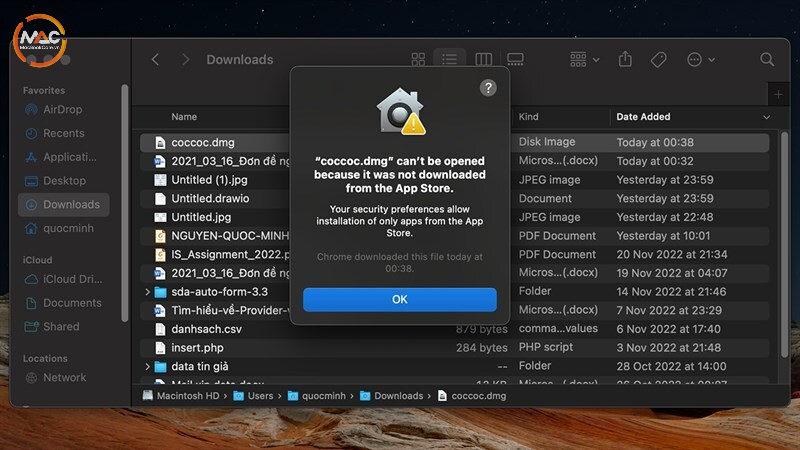
Tại sao bạn không tải được ứng dụng từ App Store?
Có nhiều nguyên nhân khiến bạn không thể tải ứng dụng trên App Store như:
- Kết nối Internet không ổn định: WiFi hoặc 4G/5G bị chập chờn, tín hiệu yếu khiến quá trình tải bị gián đoạn.
- Thiếu dung lượng lưu trữ: Bộ nhớ trong của iPhone/iPad đã đầy, không còn chỗ để cài thêm ứng dụng.
- Tài khoản Apple ID gặp sự cố: Nhập sai mật khẩu, chưa xác thực email/số điện thoại hoặc bị khóa tạm thời.
- Thông tin thanh toán không hợp lệ: Thẻ tín dụng/hình thức thanh toán đã hết hạn, sai thông tin hoặc bị từ chối.
- Máy chủ Apple gặp trục trặc: Đôi khi App Store bị gián đoạn hoặc bảo trì, khiến việc tải ứng dụng bị ảnh hưởng.
- Hệ điều hành quá cũ: Phiên bản iOS hoặc macOS không còn được hỗ trợ, gây lỗi khi tải ứng dụng mới.
- Cài đặt ngày giờ sai lệch: Thiết bị thiết lập sai múi giờ/ngày giờ làm ảnh hưởng đến việc kết nối App Store.
- Lỗi phần mềm hoặc cache App Store: Các xung đột hệ thống, dữ liệu tạm bị lỗi cũng có thể khiến việc tải không thành công.

15+ Cách khắc phục lỗi không tải được ứng dụng từ App Store chi tiết từ A-Z
Việc xác định đúng nguyên nhân sẽ giúp bạn xử lý nhanh hơn và tải lại ứng dụng bình thường. Dưới đây, Sửa nguồn Macbook tại Đà Nẵng sẽ hướng dẫn bạn chi tiết cách lỗi không tải được ứng dụng từ App Store:
1. Kiểm tra lại kết nối Internet
Bước đầu tiên khi Mac App Store gặp sự cố chính là kiểm tra kết nối Internet. Hãy đảm bảo rằng Wi-Fi đã được bật, thiết bị đang kết nối với mạng ổn định và bạn có thể duyệt web hay phát video trực tuyến trên YouTube một cách mượt mà.
Nếu cảm thấy mạng chậm hoặc không chắc chắn, bạn có thể kiểm tra bằng công cụ Google Speed Test: Mở Google → nhập từ khóa Speed Test → nhấn nút Run Speed Test để kiểm tra tốc độ mạng.
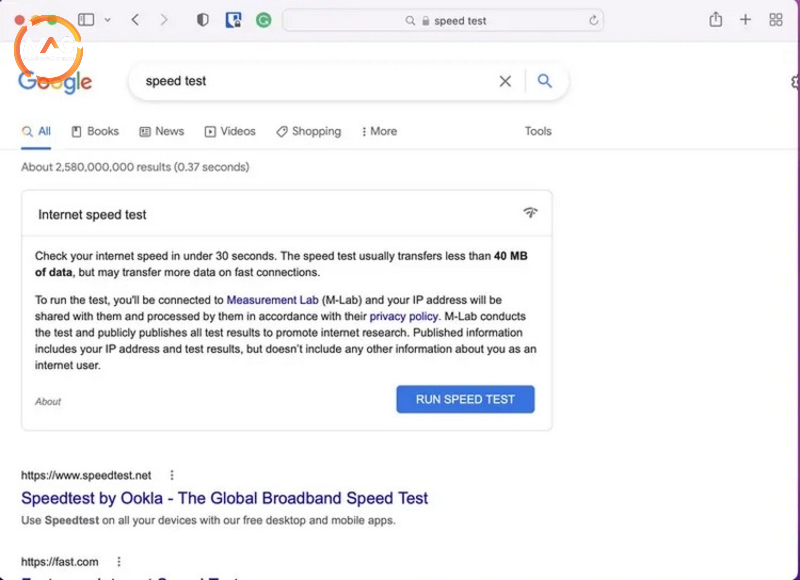
2. Tạm dừng và tiếp tục tải lại ứng dụng
Đôi khi, App Store gặp lỗi do trục trặc phần mềm tạm thời hoặc gián đoạn kết nối. Trong trường hợp này, việc buộc ứng dụng đóng và mở lại thường có thể khắc phục nhanh chóng.
Để thực hiện, bạn làm theo các bước sau:
- Nhấp vào menu Apple ở góc trên bên trái màn hình.
- Chọn Force Quit trong danh sách.
- Trong cửa sổ Force Quit Applications, tìm và chọn App Store.
- Bấm nút Force Quit để tắt ứng dụng.
- Mở lại App Store và thử tải ứng dụng một lần nữa.
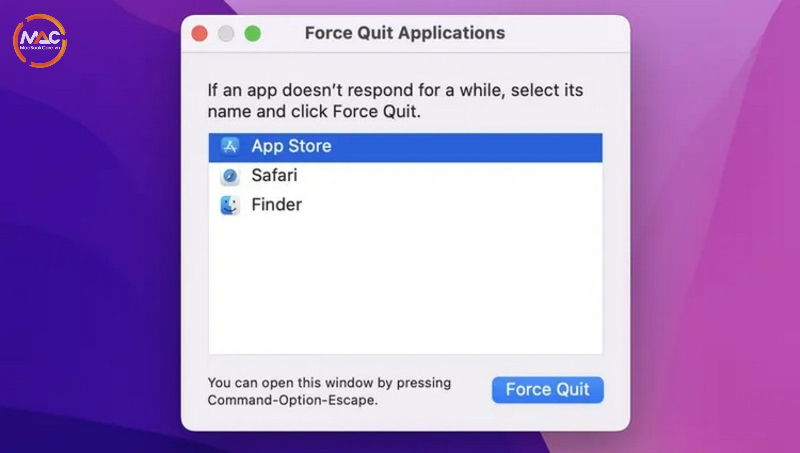
3. Khởi động lại thiết bị (Restart)
Nếu việc đóng và mở lại App Store vẫn không giải quyết được vấn đề, bạn hãy thử khởi động lại MacBook. Đây là cách đơn giản nhưng hiệu quả để làm mới toàn bộ hệ thống, giải phóng bộ nhớ tạm và xử lý các xung đột phần mềm có thể gây lỗi App Store.
Để khởi động lại, bạn nhấp vào menu Apple ở góc trên bên trái màn hình, chọn Restart…, sau đó xác nhận. Khi Mac khởi động lại hoàn tất, hãy mở lại App Store và kiểm tra xem bạn đã tải được ứng dụng hay chưa.
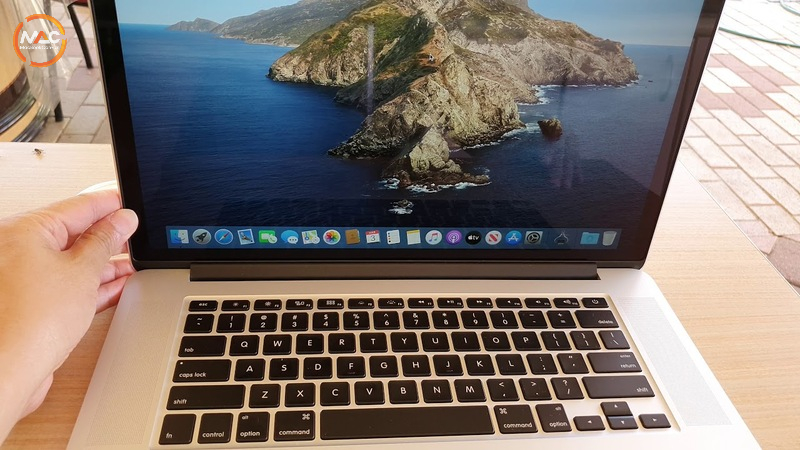
4. Giải phóng dung lượng lưu trữ
Một trong những nguyên nhân phổ biến khiến bạn không thể tải ứng dụng từ App Store chính là thiết bị đã hết dung lượng lưu trữ. Khi bộ nhớ gần đầy, hệ thống sẽ không còn đủ không gian để cài đặt thêm ứng dụng mới.
Để kiểm tra, bạn hãy nhấp vào menu Apple → About This Mac → Storage. Tại đây, bạn sẽ thấy dung lượng còn trống và các dữ liệu đang chiếm nhiều không gian. Nếu dung lượng đã cạn kiệt, bạn có thể:
- Xóa bớt các tệp tin, ứng dụng không cần thiết.
- Dọn dẹp thùng rác (Trash).
- Di chuyển dữ liệu nặng (ảnh, video, tài liệu) sang iCloud hoặc ổ cứng ngoài.
- Hoặc sử dụng dịch vụ thay ổ cứng Macbook tại Đà Nẵng tại Macbook Care.

5. Đăng xuất và đăng nhập lại Apple ID
Đôi khi, lỗi App Store xuất phát từ tài khoản Apple ID. Một cách khắc phục hiệu quả là đăng xuất và đăng nhập lại Apple ID để làm mới kết nối với máy chủ Apple.
Các bước thực hiện:
- Nhấp vào menu Apple ở góc trên bên trái màn hình và chọn System Preferences (hoặc System Settings trên các phiên bản macOS mới).
- Chọn Apple ID.
- Trong ngăn điều hướng bên trái, chọn mục Overview.
- Nhấn Sign Out ở góc dưới để đăng xuất tài khoản.
- Sau đó, đăng nhập lại bằng Apple ID và mật khẩu của bạn.
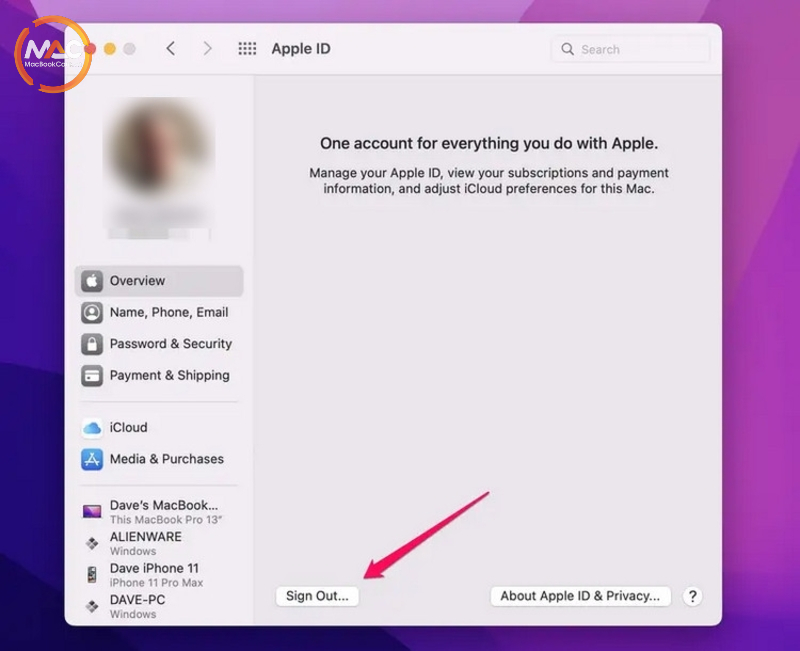
6. Kiểm tra và cập nhật thông tin thanh toán
Một lý do gây lỗi không tải được ứng dụng từ App Store là thông tin thanh toán không hợp lệ hoặc đã hết hạn. Khi đó, hệ thống sẽ chặn quá trình tải hoặc cài đặt ứng dụng. Để kiểm tra và cập nhật, bạn thực hiện như sau:
- Nhấp vào menu Apple → chọn System Preferences (hoặc System Settings trên macOS mới).
- Chọn Apple ID → Payment & Shipping.
- Xem lại thông tin thẻ tín dụng, thẻ ghi nợ hoặc phương thức thanh toán đang dùng.
- Nếu thẻ đã hết hạn hoặc sai thông tin, hãy nhấn Edit để cập nhật thẻ mới hoặc chọn phương thức thanh toán khác.
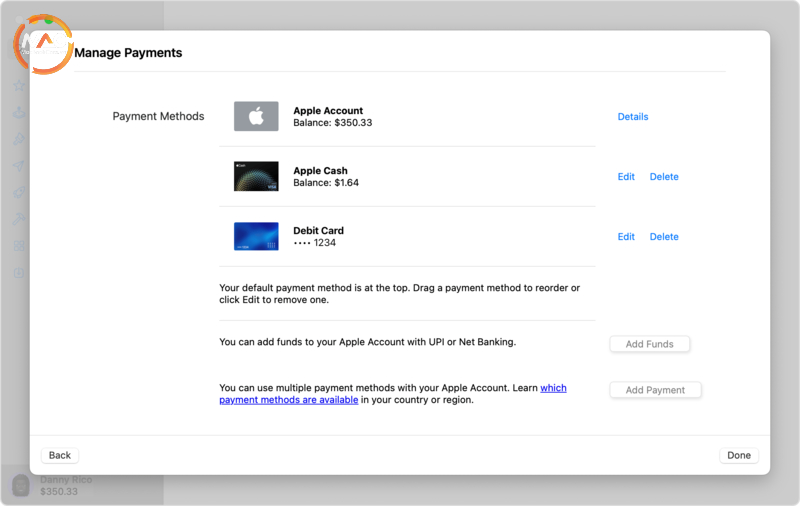
7. Cài đặt lại Ngày & Giờ cho chính xác
Nếu ngày giờ trên MacBook bị sai lệch, quá trình kết nối với máy chủ Apple có thể gặp lỗi, dẫn đến việc không tải được ứng dụng từ App Store. Để kiểm tra và chỉnh lại, bạn làm theo các bước sau:
- Nhấp vào menu Apple → chọn System Preferences.
- Chọn Date & Time.
- Đảm bảo rằng tùy chọn Set date and time automatically (Tự động đặt ngày và giờ) đã được bật và hệ thống đồng bộ đúng với múi giờ hiện tại.
- Nếu bạn muốn chỉnh thủ công, hãy tắt chế độ tự động rồi thiết lập lại ngày, giờ và múi giờ cho chính xác.
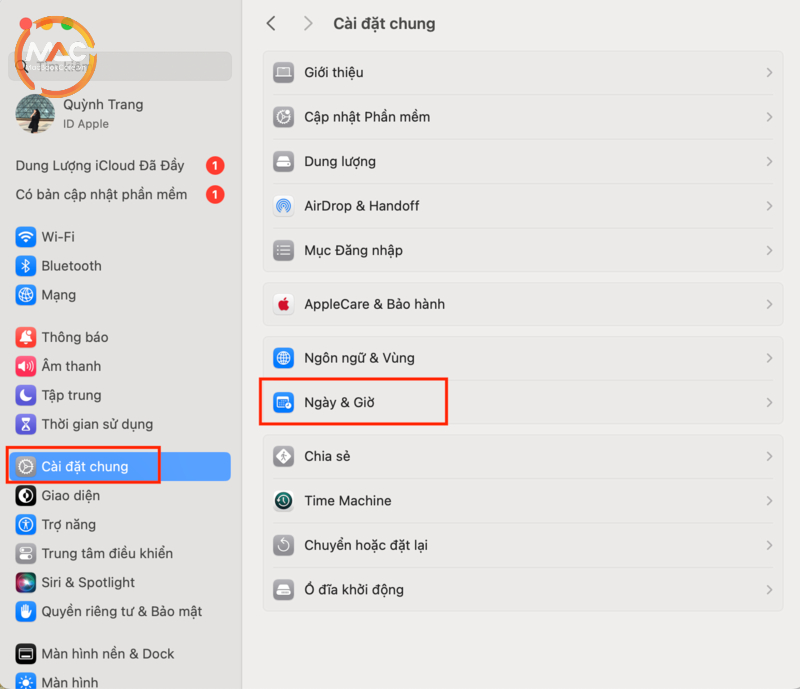
8. Tắt/Bật Chế độ máy bay
Một mẹo đơn giản nhưng đôi khi rất hiệu quả để khắc phục lỗi kết nối App Store là bật chế độ Máy bay trong vài giây rồi tắt đi. Thao tác này sẽ giúp MacBook ngắt toàn bộ kết nối mạng (Wi-Fi, Bluetooth) và sau đó khởi động lại kết nối mới ổn định hơn.
Các bước thực hiện:
- Nhấp vào biểu tượng Control Center trên thanh menu của macOS.
- Bật Airplane Mode (nếu phiên bản macOS hỗ trợ).
- Chờ khoảng 10–20 giây, sau đó tắt chế độ Máy bay và kết nối lại Wi-Fi.
- Mở lại App Store và thử tải ứng dụng.
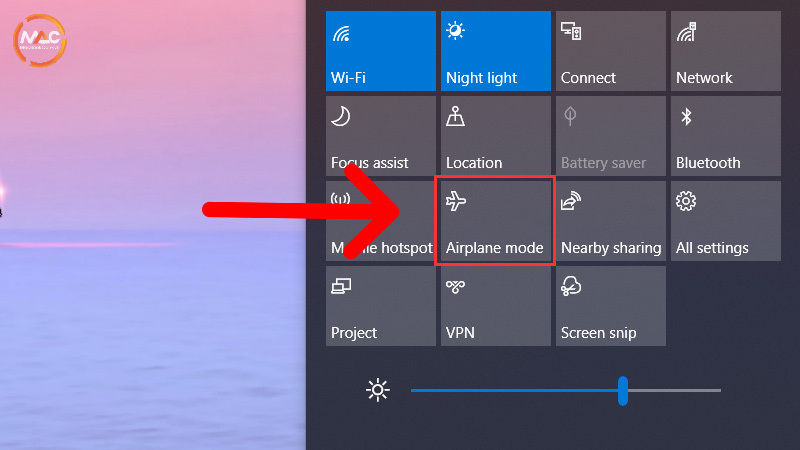
9. Kiểm tra tình trạng hoạt động của máy chủ Apple
Đôi khi sự cố không tải được ứng dụng không phải do MacBook của bạn, mà đến từ máy chủ Apple đang gặp trục trặc hoặc bảo trì. Trong trường hợp này, dù bạn có thử nhiều cách, App Store vẫn sẽ báo lỗi.
Để kiểm tra, bạn có thể truy cập trang Apple System Status tại địa chỉ: https://www.apple.com/support/systemstatus/.Tại đây, Apple sẽ hiển thị tình trạng hoạt động của tất cả dịch vụ, bao gồm App Store, iCloud, Apple ID,… Nếu App Store hiển thị dấu màu vàng hoặc đỏ, nghĩa là dịch vụ đang bị gián đoạn hoặc bảo trì. Bạn chỉ cần chờ Apple khắc phục rồi thử lại sau.
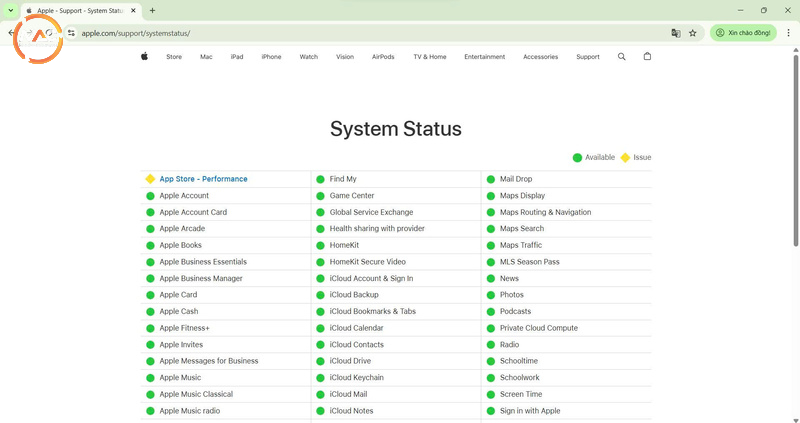
10. Cập nhật hệ điều hành mới nhất (iOS, iPadOS, macOS)
Cập nhật macOS lên phiên bản mới nhất sẽ giúp khắc phục lỗi không tải được ứng dụng từ App Store nhanh chóng. Cách thực hiện: Nhấp vào menu Apple ở góc trên bên trái màn hình → Chọn System Preference → Bấm vào Software Update → Nếu có bản cập nhật khả dụng, chọn Update Now để cài đặt. Đồng thời, hãy bật tùy chọn Automatically keep my Mac up to date để hệ thống luôn được cập nhật tự động.
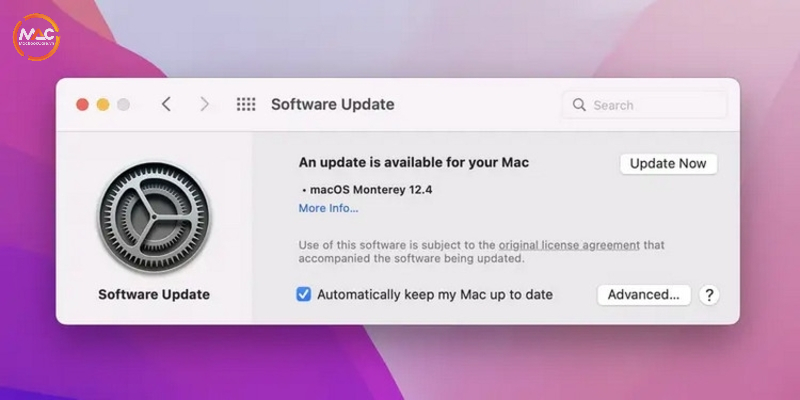
11. Xóa ứng dụng bị kẹt và cài đặt lại từ đầu
Trong một số trường hợp, ứng dụng đang tải hoặc cài đặt từ App Store có thể bị kẹt ở trạng thái chờ (Pending) hoặc báo lỗi, khiến quá trình cài đặt không hoàn tất. Khi đó, cách nhanh nhất là xóa ứng dụng và tải lại từ đầu:
- Mở Finder → vào mục Applications để tìm ứng dụng bị kẹt.
- Kéo ứng dụng đó vào Trash (Thùng rác) hoặc nhấp chuột phải và chọn Move to Trash.
- Làm sạch thùng rác bằng cách chọn Empty Trash.
- Mở lại App Store, tìm ứng dụng và tiến hành cài đặt lại.

12. Đặt lại cài đặt mạng
Nếu bạn vẫn gặp lỗi không tải được ứng dụng từ App Store, nguyên nhân có thể nằm ở thiết lập mạng trên MacBook. Việc đặt lại cài đặt mạng sẽ giúp xóa bỏ các cấu hình Wi-Fi, DNS hoặc proxy bị lỗi, từ đó khôi phục lại kết nối ổn định.
Cách thực hiện:
- Nhấp vào menu Apple → System Preferences (hoặc System Settings trên macOS mới).
- Chọn Network.
- Trong danh sách bên trái, chọn Wi-Fi, sau đó nhấn biểu tượng dấu (-) để xóa mạng hiện tại.
- Nhấn Apply để lưu thay đổi.
- Kết nối lại Wi-Fi bằng cách nhập lại mật khẩu mạng.

13. Tắt các giới hạn trong Thời gian sử dụng (Screen Time)
Một nguyên nhân khác có thể khiến bạn không tải được ứng dụng từ App Store là do giới hạn trong tính năng Screen Time. Nếu trước đó bạn đã thiết lập hạn chế cài đặt ứng dụng, App Store sẽ không cho phép tải về.
- Để kiểm tra và tắt giới hạn này:
- Nhấp vào menu Apple → System Preferences (hoặc System Settings trên macOS mới).
- Chọn Screen Time.
- Trong thanh điều hướng, chọn Content & Privacy Restrictions.
- Nếu mục này đang được bật, hãy tạm thời tắt đi hoặc điều chỉnh lại cài đặt để cho phép tải và cài đặt ứng dụng.
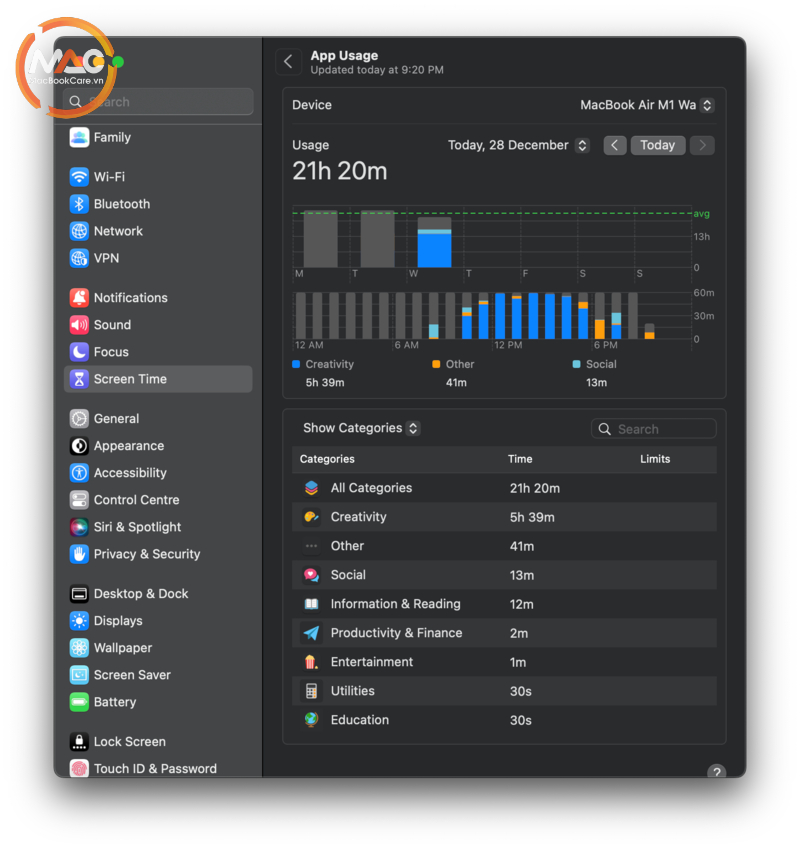
Tổng kết
Nếu bạn đã thử tất cả các cách trên mà MacBook vẫn bị lỗi, rất có thể vấn đề đến từ lỗi hệ điều hành sâu hơn hoặc xung đột phần mềm phức tạp. Trong trường hợp này, bạn nên tìm đến sự hỗ trợ của chuyên gia để được xử lý triệt để, tránh tự can thiệp gây ảnh hưởng đến toàn hệ thống.
MacBook Care là trung tâm sửa chữa MacBook uy tín tại Đà Nẵng, với đội ngũ kỹ thuật viên chuyên nghiệp và giàu kinh nghiệm. Trung tâm chuyên nhận xử lý các lỗi phần mềm phức tạp trên macOS, cũng như cung cấp dịch vụ sửa chữa phần cứng chất lượng cao.
Một số dịch vụ nổi bật tại MacBook Care:
Với quy trình minh bạch, linh kiện chính hãng và chế độ bảo hành rõ ràng, MacBook Care là lựa chọn đáng tin cậy để bạn khắc phục mọi sự cố liên quan đến MacBook.



